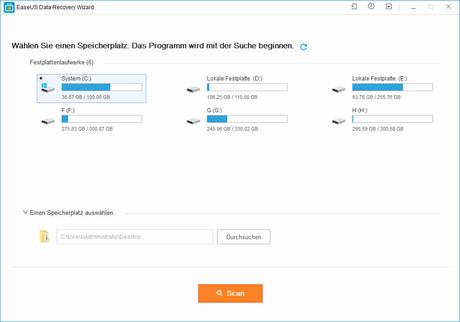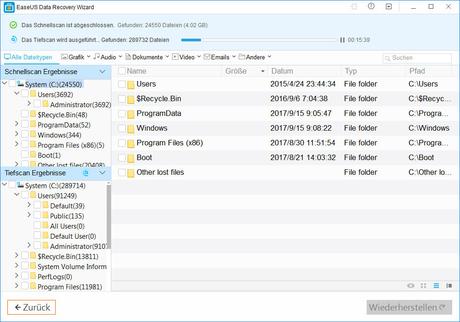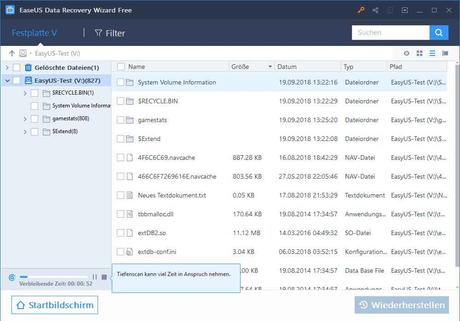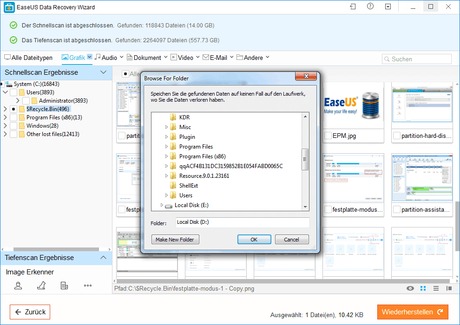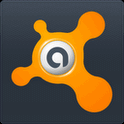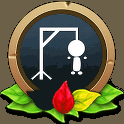Sowohl auf dem Rechner als auch auf einem Smartphone oder Tablet sammeln sich reichlich Daten an, deren Verlust unangenehme Konsequenzen haben kann. Daher dürfte für viele nicht nur die Datenrettung am Rechner, sondern auch auf mobilen Endgeräten interessant sein.

Ein Backup kann zwar vor Datenverlust schützen, ist aber keine Garantie. Es gibt immer Szenarien, bei denen es trotz ausgefeilter Backuptechnik zu Datenverlust kommt. Wer sich noch nie mit dem Thema Datenrettung beschäftigt hat, sollte dies unbedingt nachholen, auch wenn es derzeit noch keinen konkreten Anlass gibt. In diesem Artikel geht es um den EaseUS Data Recovery Wizard Pro und die ebenfalls verfügbare kostenlose Version.
EaseUS gehört zu den führenden Software-Herstellern für Datensicherung- und Recovery. Angeboten werden verschiedene Tools für alle gängigen Geräte und Speichermedien. Neben PC und Mac wurde auch an Smartphones und Tablets gedacht. Einmal an den Rechner angeschlossen kann über die Software zugegriffen und wiederhergestellt werden. Tools für das Backup und die Verwaltung der Datenträger und deren Partitionen runden das Angebot ab.
Backup und/oder Datenrettung?
Das man regelmäßig Backups machen soll, brauchen wir sicher nicht extra erwähnen. Aber so wie es Menschen gibt, die ihren Rechner trotz unzähliger Gefahren durch Viren und Trojaner ohne Antivirentool ins Internet bringen, gibt es auch solche, die keine Datensicherungen durchführen. Es wird schon schief gehen, denken sich die meisten. Und genau das tut es dann auch irgendwann einmal. Erst wenn es zu spät ist, denken viele über Backuplösungen nach. Die verlorenen Daten bringt das jedoch nicht wieder. Dazu wird ein Datenrettungs-Tool benötigt. Da jeder weitere Schreibvorgang die Wiederherstellung erschwert, sollte eine solche Software möglichst sofort ausgeführt werden.
EaseUS Data Recovery Wizard
Zunächst muss der EaseUS Data Recovery Wizard von der Webseite heruntergeladen werden. Für ein gelegentliches Wiederherstellen kleinerer Dokumente ist diese auch absolut ausreichend. Durch die 2GB Einschränkung bei der Datenrettung-Freeware kann man aber schnell an eine Grenze gelangen und muss zur kostenpflichtigen Pro Version wechseln. Insbesondere gewerbliche Anwender werden häufiger mit einem Datenverlust konfrontiert und dort kann es auch schnell zu einem finanziellen Schaden werden. Weitere Einschränkungen der kostenlosen Version liegen in den fehlenden Updates auf Lebenszeit und keinem Support.
Technische Spezifikationen des EaseUS Data Recovery Wizard?
- Wiederherstellbare Dateitypen
MS Office, OpenOffice, PDF, Fotos, Grafikdateien, Musik, Videos, Archive und viele mehr. - Unterstützte Speichermedien/Geräte
PC/Notebook, MacBook/iMac, HDD, SSD, Raid, Memory Card, USB Drive, SD Card, Digital Camera, iPod/MP3/MP4, PlayerVideo, CF/XD/MMC card, Camcorder und andere Speichergeräte - Unterstützte Betriebssysteme
Windows 10/8.1/8/7/Vista/XP, Windows Server 2016, Windows Server 2012, Windows Server 2008, Windows Server 2003, Mac OS X 10.6 – macOS 10.13, iOS, Android - Unterstützte Dateisysteme
APFS, HFS+, HFS X, FAT (FAT12,FAT16,FAT32), exFAT, ext2/ext3, ReFS, NTFS, NTFS5
Gelöschte Dateien einfach unter Windows wiederherstellen
Ich weiß gar nicht, wie oft ich unter Windows und auch am Mac Dateien aus dem Papierkorb gefischt habe. Wurde dieser aber geleert, braucht man zusätzliche Software, um gelöschte Dateien wiederherzustellen.
Mit dem EaseUS Data Recovery Wizard sieht eine solche Rettung folgendermaßen aus:
- Software starten und Laufwerk auswählen
Im ersten Schritt werden nach dem Start des EaseUS Wizards die vorhandenen Laufwerke angezeigt. Soll eine SD Karte oder ein anderes externes Medium wiederhergestellt werden, muss dieses natürlich angeschlossen sein.
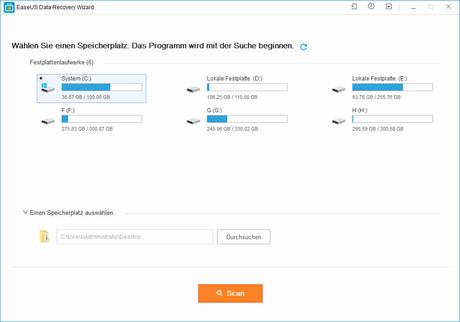
- Schnellscan und Tiefenscan
Nach dem Starten des Scanvorgangs wird zunächst ein Schnellscan ausgeführt, der die ersten gelöschten Dateien zum Vorschein bringt. Im Anschluss startet automatisch der Tiefenscan, weitere Objekte listet, die wiederhergestellt werden können. Auf einem kleinen Testlaufwerk mit 109MB und 816 Dateien hat dieser 52 Sekunden gedauert. Große Laufwerke mit vielen Daten können also recht lange dauern.
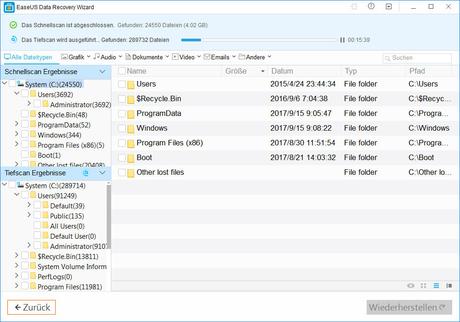
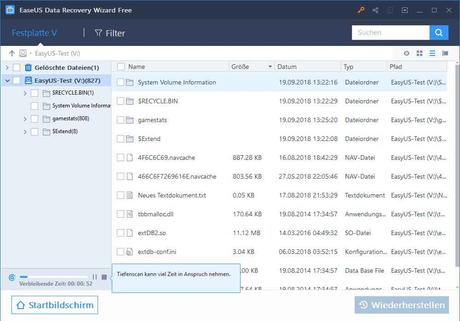
- Wiederherstellen gelöschter Daten
Aus der Ergebnisliste lassen sich nun die gewünschten Dateien auswählen und wiederherstellen. Aus dem Umstand, dass Dateien beim Löschen nicht wirklich gelöscht werden, sondern nur der belegte Speicherplatz zum Überschreiben freigegeben wurde, ergibt sich folgender Tipp. Die geretteten Dateien sollten auf einem anderen Laufwerk wiederhergestellt werden, damit durch die Wiederherstellung keine Datei überschrieben wird, die man vielleicht später noch retten möchte.
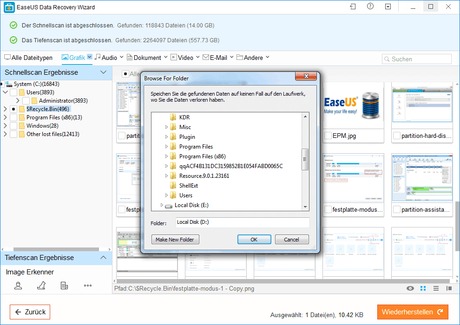
Fazit:
Ein Datenverlust ist nicht nur ärgerlich, sondern kann unter Umständen sogar Geld kosten. Mit einem entsprechenden Tool wie den EaseUS Data Recovery Wizard besteht immerhin die Chance, seine Arbeit zu retten.
Foto: LoboStudioHamburg / pixabay.de
Das könnte dich auch interessieren
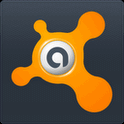 Welche Möglichkeiten habe ich, mein Smartphone zu… Für ein Smartphone geben wir locker mal das Doppelte eines…
Welche Möglichkeiten habe ich, mein Smartphone zu… Für ein Smartphone geben wir locker mal das Doppelte eines… Drucken vom Handy: Welches sind die besten… Der Siegeszug des Smartphones ist unaufhaltsam - nennt doch heutzutage…
Drucken vom Handy: Welches sind die besten… Der Siegeszug des Smartphones ist unaufhaltsam - nennt doch heutzutage…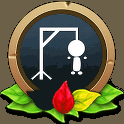 Die 22 besten kostenlosen Android Spiele für 2… Die Zeit der Brettspiele ist vorbei? Nicht für jeden. Wir…
Die 22 besten kostenlosen Android Spiele für 2… Die Zeit der Brettspiele ist vorbei? Nicht für jeden. Wir… Die besten 3 mobilen Trading Apps Auch Broker setzen mittlerweile immer mehr auf die Zukunft und…
Die besten 3 mobilen Trading Apps Auch Broker setzen mittlerweile immer mehr auf die Zukunft und… Die ersten mobile Spielautomaten der Welt Slots wurden erstmals 1994 online angeboten. Als die Leute später…
Die ersten mobile Spielautomaten der Welt Slots wurden erstmals 1994 online angeboten. Als die Leute später… Wie Fortnite und PUBG die mobile Gaming-Technologie… Videospiele sind größer denn je. Die große Anzahl an verschiedenen…
Wie Fortnite und PUBG die mobile Gaming-Technologie… Videospiele sind größer denn je. Die große Anzahl an verschiedenen…